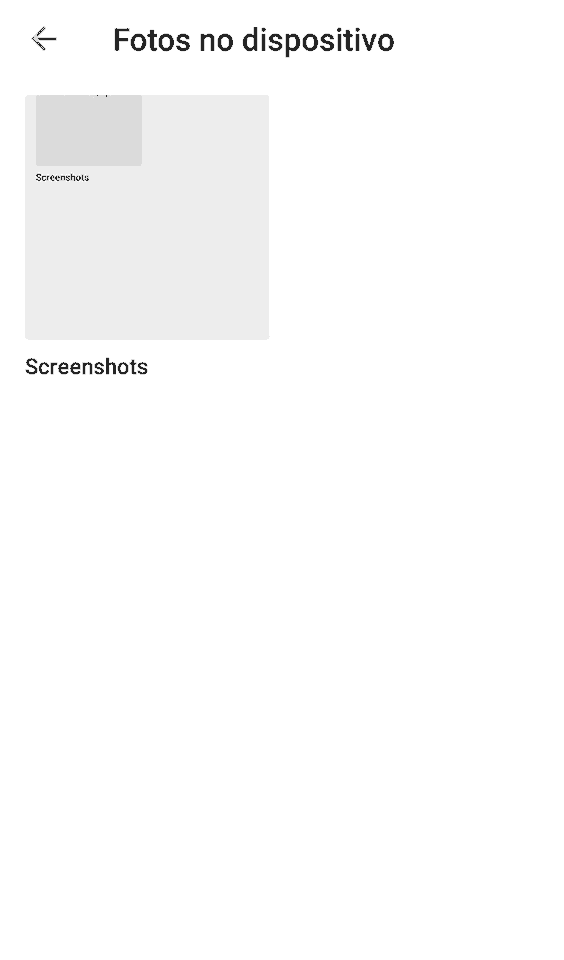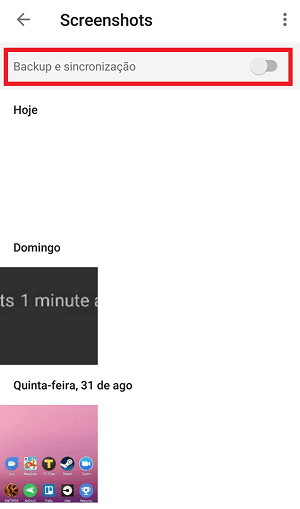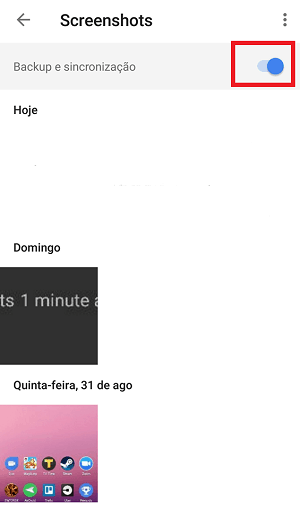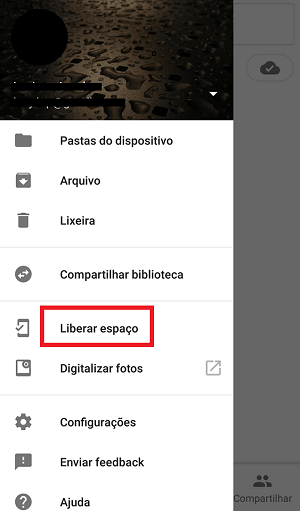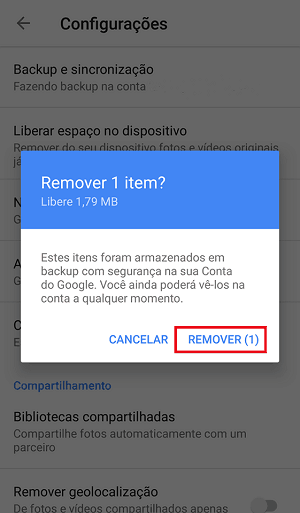Leia também: 15 melhores aplicativos para editar fotos no Android
Backup do Google Fotos
Como mencionamos, nem todas as pastas de fotos têm o backup da nuvem ativado no app do Google Fotos. As mais importantes já são salvas automaticamente, mas pastas com prints, imagens baixadas da internet ou fotos enviadas por aplicativos (como o WhatsApp ou Facebook Messenger) precisam ter o recurso ativado manualmente. Para começar, abra o aplicativo Google Fotos em seu smartphone.
Em seguida, abra uma das pastas de fotos do app. Para o nosso caso, usaremos a pasta “Screenshots”. Você saberá que a pasta em questão não possui backup automático caso o botão na parte superior direita não esteja ativado.
Para mudar isso, basta clicar neste botão. Quando ativo, ele ficará azul, como na imagem abaixo:
Caso esteja com uma conexão de internet ativa no seu smartphone, o Google Fotos começará a fazer o backup em pouco tempo, mas o processo pode demorar dependendo da quantidade de imagens que estiverem na pasta selecionada. Para não apagar nada que não esteja no backup ainda, você pode voltar à tela inicial do app e arrastá-la para a direita. Isso fará o menu abaixo aparecer:
Neste menu, selecione a opção “Liberar espaço” para prosseguir.
Em seguida, clique na opção “Remover” para que só as fotos salvas na nuvem sejam deletadas do seu dispositivo. Além disso economizar espaço no seu aparelho, você fica com a certeza de não ter apagado nada permanentemente. Se quiser, você ainda pode conferir nosso tutorial completo no vídeo abaixo:
Como fazer streaming do PC para o Android 15 melhores editores de vídeo para o Windows em 2017 14 problemas do Android Oreo e como resolvê-los
Gostou das dicas?
Deu para aproveitar nossas dicas para aprender como fazer o backup de suas imagens armazenadas no Google Fotos? Não esqueça de deixar seu comentário nos dizendo o que achou e se deu tudo certo.